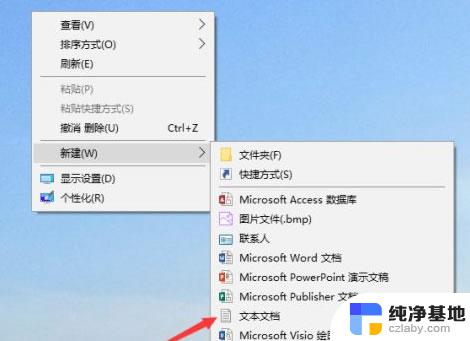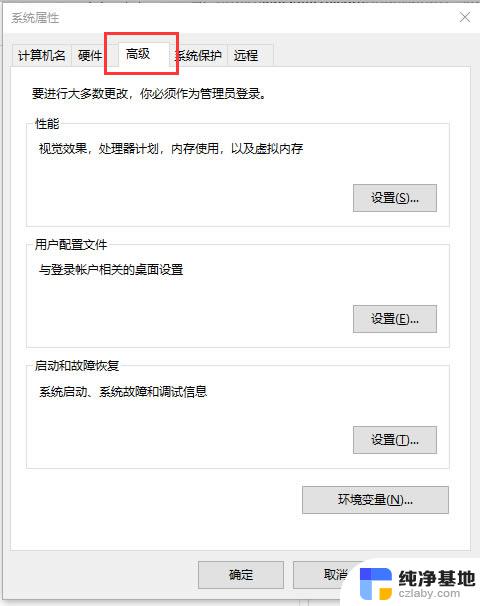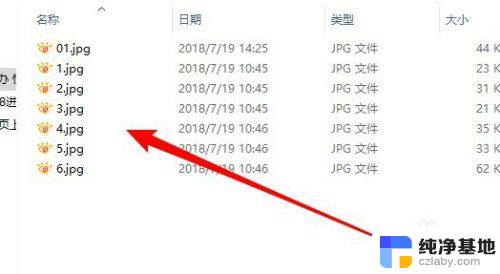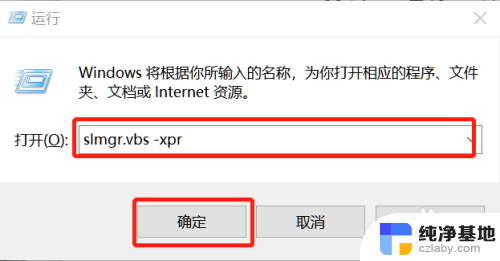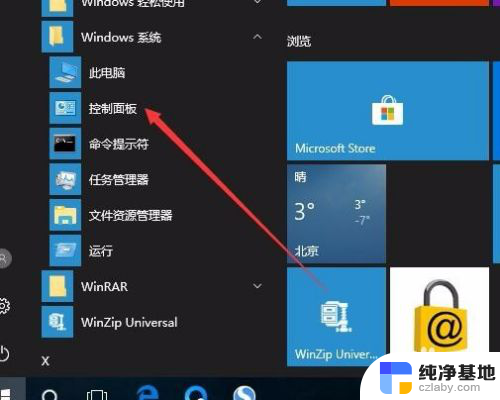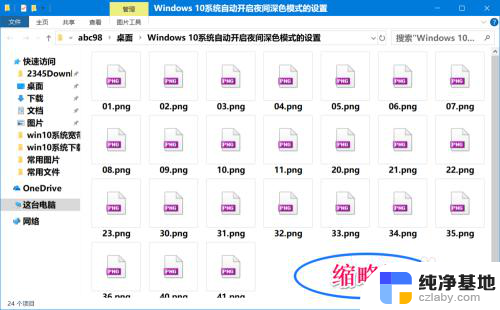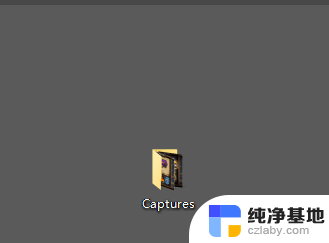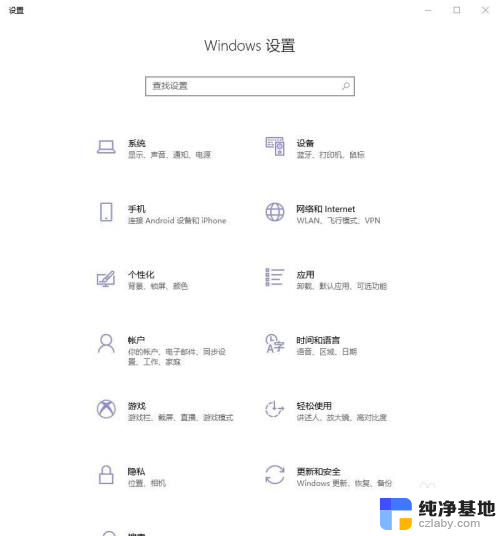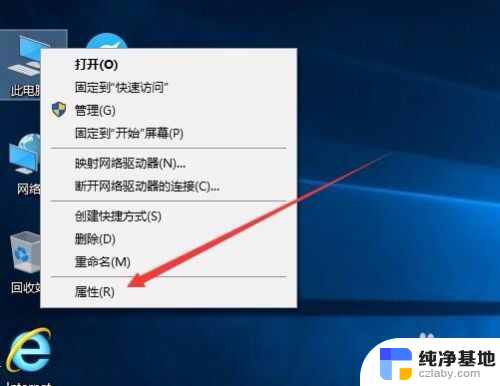win10的windows照片查看器
Win10的Windows照片查看器是一款功能强大的图片浏览工具,可以帮助用户快速浏览和编辑照片,但有时候我们可能更喜欢使用其他图片查看器来替代它。如何在Win10中修改默认的图片查看器呢?接下来我们将介绍一些简单的方法来帮助您快速更改默认的图片查看器设置。
具体方法:
1.在Windows10系统桌面,我们点击左下角的开始按钮。在弹出的右键菜单中点击“运行”菜单项。
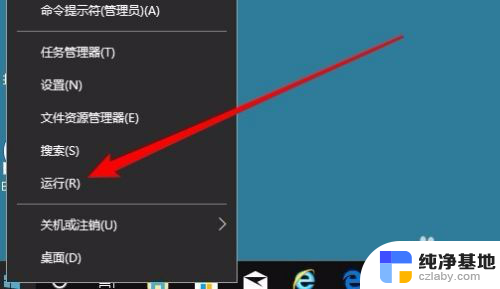
2.这时就会打开Windows10的运行窗口,在窗口中输入命令regedit,然后点击确定按钮。
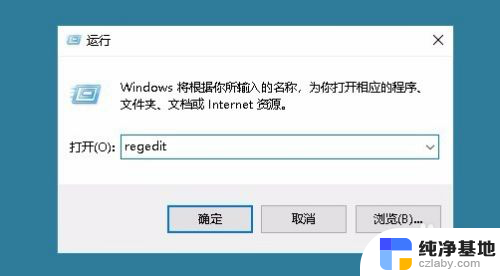
3.这时就会打开Win10的注册表编辑器窗口中,定位到HKEY_LOCAL_MACHINE\SOFTWARE\Microsoft\Windows Photo Viewer\Capabilities\FileAssociations注册表项。
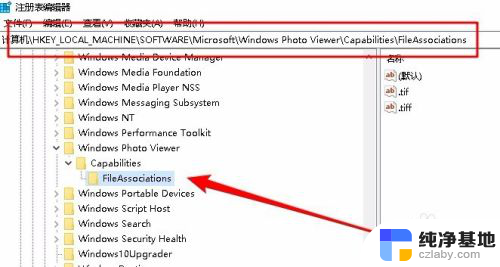
4.在右侧打开的窗口中,右键点击空白位置,在弹出菜单中依次点击“新建/字符串值”菜单项。
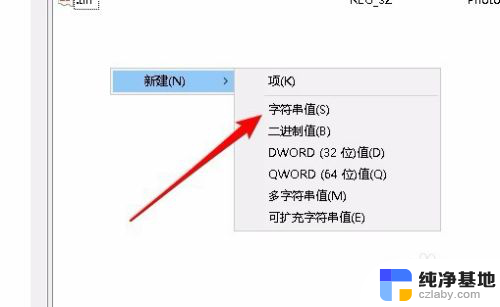
5.把刚刚新建的字符串重命名为.jpg,接着右键点击该注册表项,在弹出菜单中点击“修改”菜单项。
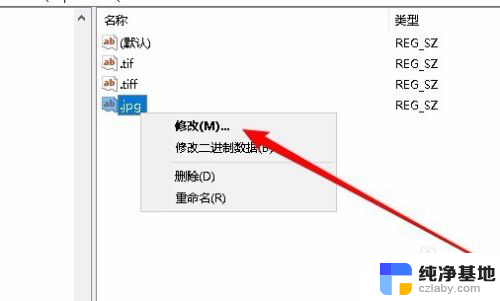
6.这时就会打开“编辑字符串”的窗口,把数值数据修改为PhotoViewer.FileAssoc.Tiff
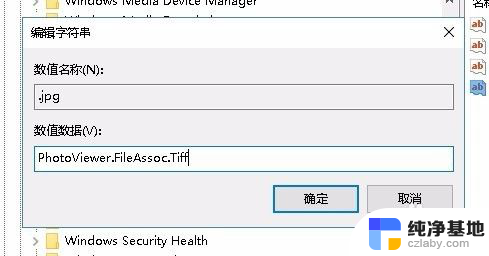
7.这时回到Windows10系统,找到要查看的图标。右键点击图标,在弹出菜单中依次点击“打开方式/Windows照片查看器”菜单项。
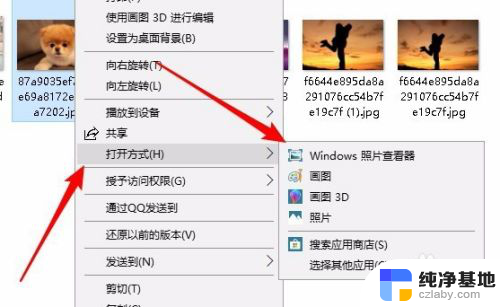
8.这时就会打开我们熟悉的Windows照片查看器了。

以上就是win10的windows照片查看器的全部内容,如果有不清楚的用户可以按照以上方法进行操作,希望对大家有所帮助。